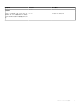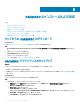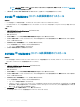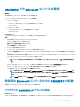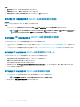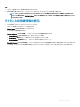Install Guide
f ネットワークの設定 の 接続 で、使用するネットワークを選択して、次へ をクリックします。
g 仮想ハードディスクの接続 で 既存の仮想ハードディスクを使用 を選択し、
OMIMSSCOMIMSSC_v7.1.0_for_VMM_and_CongMgr VHD ファイルがある場所をスキャンして、そのファイルを選択します。
h 概要 で指定した詳細を確認し、完了 をクリックします。
i 仮想プロセッサー数 の値を 4 に設定します。デフォルトでは、プロセッサー数は 1 に設定されています。
プロセッサ数を設定するには次のようにします。
1 OMIMSSC アプライアンスを右クリックして、設定 を選択します。
2 設定 で プロセッサー を選択し、仮想プロセッサー数 を 4 に設定します。
2 OMIMSSC アプライアンス VM を起動して、次のタスクを実行します。
3 OMIMSSC アプライアンスが起動したら、次のタスクを実行します。
メモ: すべてのサービスが開始されるように、5 分間待ってから Admin としてログインすることを推奨します。
a localhost ログイン に admin と入力します。
b 新しい管理者パスワードを入力 にパスワードを入力します。
c 新しい管理者パスワードを確認してください にパスワードを再入力し、Enter を押して続行します。
d リストされたオプションで、ネットワークの設定 を選択して Enter キーを押し、次のサブステップを実行します。
• NetworkManagerTUI で、システムホスト名の設定 を選択し、OMIMSSC アプライアンス名を入力して、OK をクリックします。
たとえば、Hostname.domain.com などとします。
メモ: ネットワークの設定 オプションを選択して、OMIMSSC アプライアンスの IP アドレスを変更します。これ以
降、
OMIMSSC アプライアンスの IP アドレスあるいはホスト名を変更することはできません。
• 固定 IP アドレスを指定する場合は、接続の編集、Ethernet0 の順に選択します。
IPv4 設定 で 手動 を選択して、表示 をクリックします。IP 設定アドレス、ゲートウェイアドレス、DNS サーバ IP を指定して、OK をクリック
します。
e OMIMSSC アプライアンスの OMIMSSC 管理ポータルの URL をメモしておいてください。
メモ: OMIMSSC アプライアンスの IP と FQDN を DNS の 前方参照ゾーン および 逆引き参照ゾーン に追加します。
複数の Microsoft コンソールの登録
OMIMSSC に複数の Microsoft コンソールが登録されている場合は、OMIMSSC アプライアンスのリソースを管理します。
前提条件
OMIMSSC アプライアンスに登録する Microsoft コンソール数に応じて、ハードウェア要件を満たしていることを確認してください。詳細については、
「OMIMSSC の一般的なシステム要件」を参照してください。
このタスクについて
複数の Microsoft コンソールのリソースを設定するには、次の手順を実行します。
手順
1 OMIMSSC アプライアンスを起動してログインします。
2 登録パラメーターの設定 に移動し、Enter キーをクリックします。
3 OMIMSSC アプライアンスに登録するコンソール数を入力します。
必要なリソースの一覧が表示されます。
OMIMSSC コンポーネントをダウンロードするための
OMIMSSC 管理ポータルの起動
1 ブラウザを起動し、OMIMSSC アプライアンスへのログインに使用したのと同じ資格情報で OMIMSSC 管理ポータルにログインします。
フォーマット:https://<IP アドレス>
OMIMSSC のインストールおよび設定
13